win7笔记本触摸板没反应的处理办法 windows7触控板失灵怎么办
更新时间:2023-01-05 08:31:25作者:cblsl
笔记本电脑中都是自带有触摸板,可以方便我们在没有鼠标的情况下,代替鼠标来进行操作。然而最近有使用windows7纯净版的网友却遇到了,windows7触控板失灵的状况,很是影响自己的使用,但不知道怎么办,所以对此今天本文为大家分享的就是windows7触控板失灵怎么办。
处理办法如下:
1、首先点击开始菜单,点击控制面板。
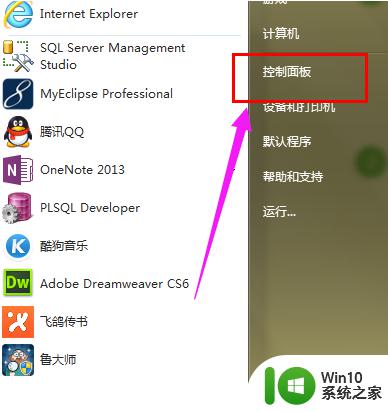
2、选择硬件和声音。
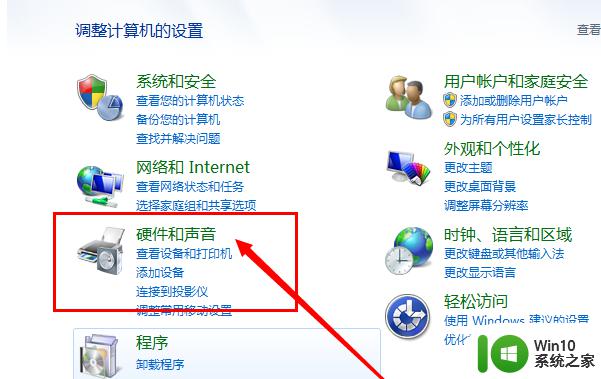
3、点击里面的鼠标选项。
4、笔记本触控板失灵不排除驱动的问题,如果没有下图的标志请自己下载安装触控板驱动。
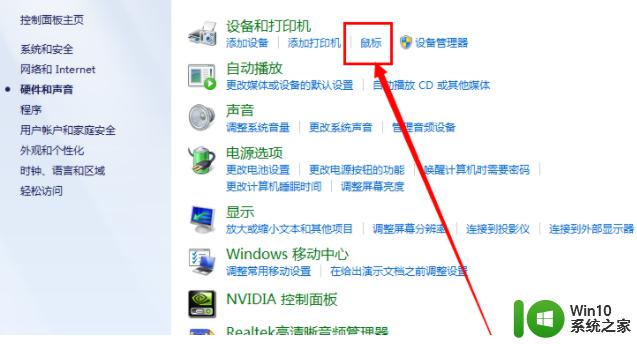
5、点击装置设定值。
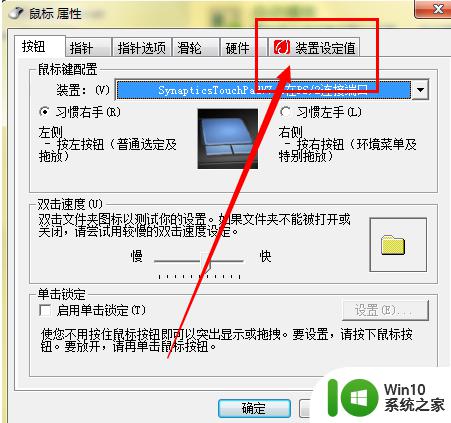
6、点击:设定值,然后打开设置的面板。
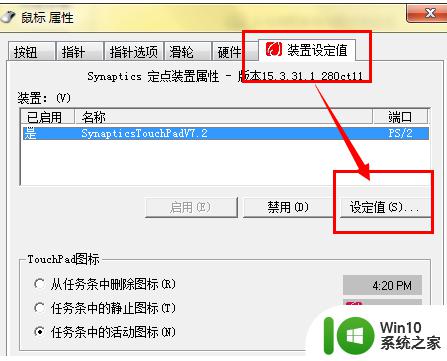
7、将启用触击的选项勾选,最后点击确定。
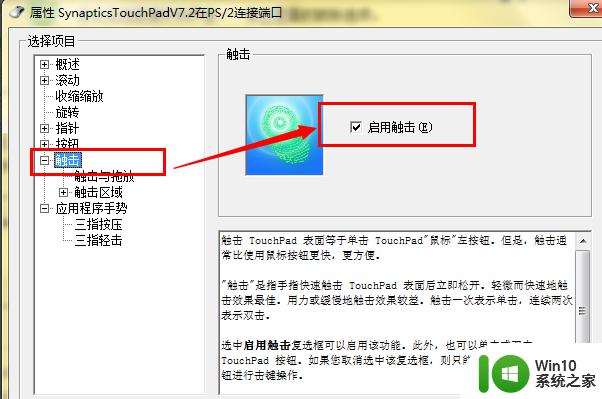
上面就是windows7触控板失灵怎么办啦,有遇到相同情况的可以按照上面的方法来解决哦。
win7笔记本触摸板没反应的处理办法 windows7触控板失灵怎么办相关教程
- win7笔记本电脑鼠标触摸板没反应如何处理 win7笔记本电脑鼠标触摸板失灵怎么办
- win7笔记本电脑触摸板没反应修复方法 win7笔记本电脑触摸板失灵怎么办
- 笔记本win7笔记本电脑触摸板不灵敏处理方法 win7笔记本电脑触摸板不灵敏怎么办
- win7笔记本触摸板用不了的解决办法 win7笔记本触摸板失灵怎么办
- win7笔记本触摸板失灵怎么办 in7笔记本触摸板双指滑动不灵敏怎么解决
- win7笔记本触摸板没反应如何修复 win7笔记本触摸板不好使了怎么办
- 苹果win7系统笔记本触摸右键失灵如何修复 苹果win7系统笔记本触摸板右键失灵怎么办
- win7笔记本触摸板失灵修复方法 win7笔记本触摸板失灵乱动怎么解决
- win7笔记本触摸板在哪里禁用 win7笔记本触控板禁用方法
- 华硕笔记本win7鼠标触摸板只能左右滑修复方法 华硕笔记本win7鼠标触摸板左右滑动失灵怎么办
- 笔记本电脑装win7后触摸板不能使用如何修复 笔记本电脑win7系统触摸板失灵怎么办
- win7笔记本触摸板双击无效怎么解决 win7触摸板双击没反应怎么办
- window7打开方式选择中其他方式中没有我想要的程序怎么办 Windows7打开程序找不到怎么办
- 小马破解win7旗舰版时显示cannot open file c:\grldr如何解决 小马破解win7旗舰版grldr文件无法打开怎么办
- win7旗舰版操作系统中的搜索功能怎么用 win7旗舰版操作系统搜索功能使用方法
- 还原win7无法验证此文件的数字验证怎么办 win7文件数字验证失败怎么解决
win7系统教程推荐
- 1 win7无线网络连接显示已连接感叹号怎么修复 win7无线网络连接显示已连接感叹号怎么解决问题
- 2 Win7系统如何关闭计算机被远程控制的功能 Win7系统如何禁止远程控制
- 3 win7系统中部分应用程序不能正常运行的解决方法 win7系统中应用程序无法启动的解决方法
- 4 电脑一开机就有很多广告怎么办吗win7 win7电脑开机弹出广告怎么处理
- 5 Windows7系统快捷切换电脑管理的技巧 Windows7系统如何快速切换电脑管理
- 6 win7蓝屏出现0x000000ed安全模式都进不去修复方法 win7蓝屏出现0x000000ed怎么办
- 7 win7系统如何设置U盘加快运行速度 Win7系统U盘加快运行速度设置方法
- 8 win7错误0x80071ac3 无法完成操作 因为卷有问题如何修复 Win7错误0x80071ac3无法完成操作怎么办
- 9 win7计算机板面有文件夹删除不了怎么解决 Win7计算机桌面文件夹无法删除怎么办
- 10 怎样给win7屏蔽悬浮广告和弹广告窗口 win7屏蔽悬浮广告方法
win7系统推荐
- 1 萝卜家园ghost win7 64位官方中文版v2023.03
- 2 中关村ghost win7 sp1 64位纯净极速版v2023.02
- 3 系统之家ghost win7 64位企业快速版v2023.02
- 4 雨林木风ghost win7 sp1 32位安全稳定版v2023.02
- 5 系统之家ghost win7 sp1 64位官方专业版v2023.02
- 6 电脑公司ghost win7 sp1 64位克隆专业版下载v2023.02
- 7 系统之家ghost win7 64位正式光盘版v2023.02
- 8 系统之家win7 64位 lite版纯净镜像
- 9 雨林木风ghost win7 sp1 64位纯净破解版v2023.02
- 10 深度技术ghost win7 sp1 32位旗舰稳定版下载v2023.02